
أوضاع الهاتف مع Android: كيفية التشغيل ، إيقاف تشغيله
قائمة أوضاع Android الحالية وأساليب لتفعيلها.
ملاحة
يعرف معظم المستخدمين أوضاع الهاتف منذ تلك الأوقات التي لم تظهر فيها الهواتف الذكية التي تعمل باللمس على أرفف المتاجر. على الهواتف القديمة التي تستخدم الأوضاع ، يمكن للمرء بالنقر فوق تعيين سطوع الشاشة المطلوب ، وضبط مستوى الصوت والاهتزاز ، دون الحاجة إلى الصعود إلى الإعدادات في كل مرة والقيام بنفس الإجراءات مرارًا وتكرارًا.
هناك أيضًا أنماط على الهواتف الحديثة ، لكن قدراتها لا تقتصر على إعدادات الحجم والسطوع. مما لا شك فيه ، تعثر العديد من مستخدمي الهواتف الذكية مع نظام تشغيل Android في الإعدادات للحصول على وظيفة مثل "وضع الرحلة" ولديهم فكرة عامة عن الغرض منه. ومع ذلك ، لا يعرف الجميع كل إمكانيات هذا النظام.
تعرض هذه المقالة جميع أوضاع نظام تشغيل Android ، وكذلك وصفها الكامل ويتم الكشف عن بعض الأسرار غير المكتوبة في التعليمات الخاصة بالجهاز.

"وضع الرحلة" على Android
- تقريبا كل مالك للهاتف الحديث على دراية بهذا النظام. من الذي استخدم مرة واحدة على الأقل خدمات شركات الطيران ، يعرف أنه عند خلع طائرة الركاب ، يطلبون إيقاف جميع الأجهزة المحمولة وربط الأحزمة. ومع ذلك ، فإن تنشيط هذا الوضع يفصل جميع طرق نقل البيانات الموجودة مثل Wi-Fi و GPS و GSM و GPRS و Bluetooth وغيرها من الطرق التي يمكن أن تتداخل مع رادار وأجهزة الطائرات الأخرى ، وتسمح للجهاز باستخدام الجهاز طوال الرحلة
- بالإضافة إلى هذا الغرض ، فإن النظام لديه واحد آخر ، غير معروف. إذا كنت بحاجة إلى شحن الجهاز بسرعة ، قم بتشغيل "وضع الرحلة" وسوف يتسارع الشحن بمقدار ما يقرب من مرتين
- يمكنك تنشيط الوضع في إعدادات الجهاز ، أو الاحتفاظ بزر مخرج الطاقة
"نظام الخطيئة" و "وضع الاهتزاز" على Android
- مع الغرض من هذين الوضعين ، كل شيء واضح بدون كلمات. يتم إيقاف تشغيل تنشيط الأول بالكامل على الجهاز ، وتنشيط الثاني يطفئ الصوت ، لكنه يترك الاهتزاز
- تطبيق هذه الأوضاع ، يمكنك الاحتفاظ بزر انقطاع التيار الكهربائي

"وضع توفير الطاقة" على Android
- يساعد هذا الوضع في حفظ شحن البطارية بشكل كبير. يقلل تنشيطه من سطوع الشاشة ، ويغلق جميع العمليات والخدمات غير المستخدمة ، ويزيل الرسوم المتحركة عند المعابر بين سطح المكتب ، مما يقلل من الحمل على المعالج ، وبالتالي يبطئ شحنة البطارية. قبل رحلة طويلة ، يوصى بتضمين هذا الوضع
- يمكنك تنشيط الوضع في إعدادات الجهاز ، في قسم "البطارية"
"النوم" على Android
- هذا وضع قياسي يتم تنشيطه تلقائيًا إذا لم يتم استخدام الجهاز لبعض الوقت. يحدث هذا من أجل حفظ شحن البطارية ، ولكن على عكس نظام توفير الطاقة ، لا يغلق نظام النوم العمليات المفتوحة في الخلفية ، وبعد "إيقاظ" الجهاز ، يمكنك الاستمرار في العمل في التذييل الذي كان عليه أطلقت
- إذا انتقلت إلى إعدادات الجهاز ، فعندئذ في قسم "الشاشة" وانقر فوق عنصر "وضع النوم" ، فيمكنك تعيين المعلمة الوقت التي سيتم بعدها تحويل الهاتف تلقائيًا إلى وضع السكون. المعيار 1-2 دقيقة ، ولكن إذا رغبت في ذلك ، يمكنك زيادة الوقت إلى ساعة واحدة أو إيقاف تشغيل وضع السكون تمامًا
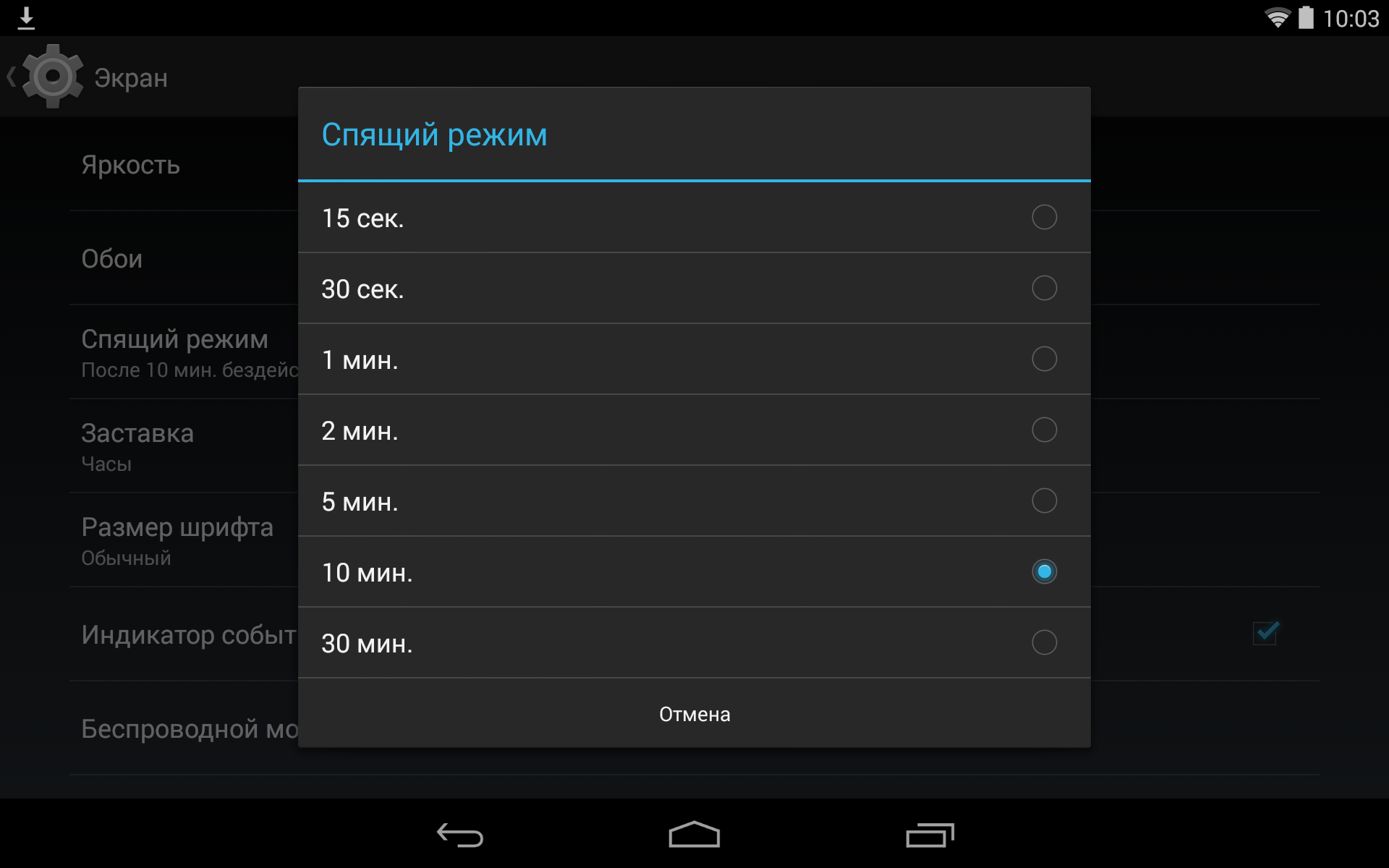
"الوضع الآمن" على Android
- تمكن الكثيرون بالفعل من التعرف على هذا الوضع عند استخدام جهاز كمبيوتر شخصي مع نظام تشغيل Windows. ومع ذلك ، لا يزال الكثير من الناس لا يعرفون أن هذا الوضع متاح ليس فقط على أجهزة الكمبيوتر الشخصية ، ولكن أيضًا على الأجهزة المحمولة مع Android OS
- يعمل هذا الوضع على الأجهزة المحمولة ، كما هو الحال على الكمبيوتر ، على التخلص من أنواع مختلفة من المشكلات في نظام التشغيل. يعرف مستخدمو Android المتقدمين أن المطورين حاولوا الشهرة ومنحهم الفرصة لإعادة بناء النظام لأنفسهم تمامًا ، لتغيير مظهره ووظائفه ، مما يؤدي غالبًا إلى أخطاء برمجيات متعددة
- عند تنزيل الهاتف في الوضع الآمن ، يتم تنشيط خدمات النظام فقط ، ويتم حظر جميع التطبيقات والتغييرات في النظام الثالث. بفضل هذا ، يمكن للمستخدم حذف برنامج معيب يتداخل مع التشغيل الصحيح للجهاز ، وإعادة تشغيل الهاتف إلى الوضع العادي واستخدامه كما كان من قبل
- للانتقال إلى الوضع الآمن ، تحتاج إلى تثبيت زر الطاقة وانتظار قائمة إيقاف التشغيل على الشاشة. بعد ظهور القائمة في عنصر "تعطيل الطاقة" ، تحتاج إلى إمساك إصبعك حتى تظهر رسالة حول الانتقال إلى وضع آمن
- للخروج من الوضع الآمن ، ما عليك سوى إعادة تشغيل الجهاز
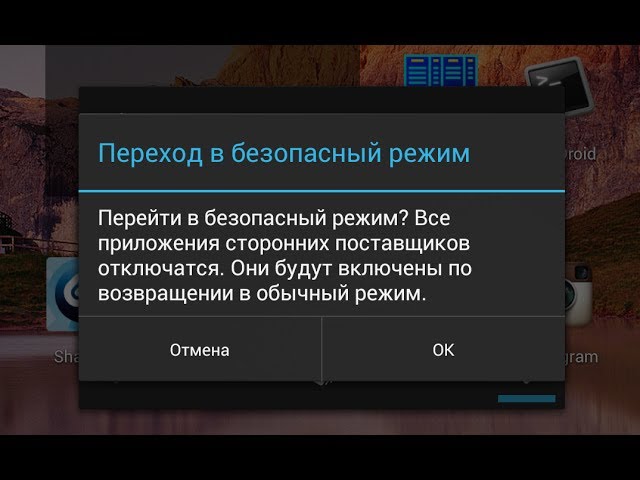
"وضع Talkback" على Android
- Talkback هي خدمة منفصلة تم إنشاؤها للأشخاص الذين يعانون من ضعف الرؤية ، ولكن يمكن أن يعزى تمامًا إلى أوضاع الهاتف. عندما يتم تنشيطه ، يتحول الهاتف من التحكم في النقاط إلى الإيماءات ، وسيتم التعبير عن كل إجراء يرتكبه المستخدم بواسطة روبوت صوتي مبني. هذه الخدمة عديمة الفائدة للمستخدم العادي ، ولكن إذا كان لديك مشاكل في الرؤية ، مع هذا النظام ، يمكنك إدارة الهاتف ، والاعتماد فقط على أذنك
- يمكنك تنشيط الوضع في إعدادات الجهاز. للقيام بذلك ، انتقل إلى قائمة "الفرص الخاصة" ونقل شريط التمرير في عنصر Talkback
الفيديو: كيفية ترجمة Android إلى وضع آمن؟
